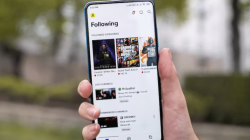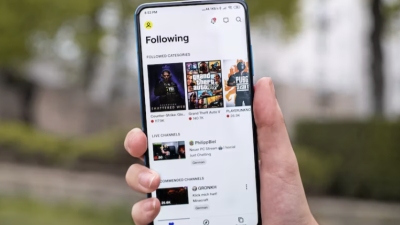Saat mengambil gambar atau foto dengan HP biasanya akan mendapatkan resolusi gambar yang tinggi. Padahal untuk keperluan harus file kecil, pengguna bisa melakukan cara mengecilkan gambar di Photoshop.
Dengan begitu nantinya file gambar tersebut bisa lebih kecil ukurannya dan bisa mudah dikirim secara online. Hadirnya Photoshop sebagai aplikasi yang bisa membantu untuk mengecilkan gambar ini juga sangat penting digunakan.
Bagi pengguna pemula, kehadiran Photoshop ini juga sangat mudah dan langsung terlihat hasil file gambarnya. Jadi cobalah untuk menggunakan aplikasi ini agar bisa mengecilkan ukuran gambar.
Cara Mengecilkan Gambar di Photoshop
Pengguna bisa memanfaatkan aplikasi dalam mengecilkan ukuran gambar yaitu menggunakan Photoshop. Adapun cara yang mudah dan bisa dilakukan yaitu dengan mengikuti petunjuk berikut ini:
1. Mengecilkan Resolusi Gambar
Cara awal saat ingin mengubah ukuran gambar yaitu dengan mengecilkan resolusi gambar. Biasanya pada platform tertentu dibutuhkan gambar dengan ukuran tertentu dan pengguna harus mengubah ukurannya yang presisi.
Hal ini harus dilakukan dengan bantuan aplikasi seperti Photoshop. Jika yang dipilih adalah dengan mengecilkan resolusi gambarnya. Maka pengguna bisa mengikuti langkah mudah berikut ini:
- Cobalah buka aplikasi Photoshop di PC atau laptop.
- Klik filenya dan tap open dilanjutkan pilih gambarnya yang nantinya akan diubah resolusinya, klik open kembali.
- Saat gambar sudah tertampil di layar, maka tap kanan pada bagian nama atau judul dan pilihlah image size.
- Jika jendela image size sudah terbuka semua, pastikan semua tulisan file yang ada di centang.
- Cobalah untuk mengatur ukuran sizenya, jika sudah tinggal tekan ok.
- Jika resolusi gambar sudah berubah tinggal pilih save dan letakkan di file laptop atau PC pengguna.
- Saat ini gambar sudah memiliki resolusi yang lebih kecil dari sebelumnya.
2. Mengecilkan Ukuran File
Tidak hanya mengecilkan ukuran gambar saja, cara mengecilkan gambar di Photoshop juga bisa dengan melihat ukuran file. Setiap gambar memiliki ukuran file yang berbeda, maka untuk kepentingan tertentu ukurannya harus lebih kecil. Adapun langkah yang dapat dilakukan yakni:
- Buka aplikasi Photoshop melalui PC atau laptop.
- Berikutnya untuk klik open dan memakai shortcut CTRL+O. Jangan lupa untuk memilih gambar yang akan dikecilkan filenya.
- Jika sudah masuklah ke menu dengan memilih JPEG option. Pengguna tinggal mengubah quality dengan pilihan 0 sampai 12. Makin kecil nilai ukurannya maka semakin kecil pula filenya.
- Selanjutnya tinggal klik ok dan gambar sudah berubah ukuran filenya.
3. Mengecilkan Ukuran Objek Gambar Saat di Edit
Cara berikutnya untuk mendapatkan file gambar yang kecil bisa dengan mengecilkan ukuran objek gambarnya. Misalnya saat pengguna akan melakukan editing pada gambar lemari, bola dan sebagainya. Maka tinggal memilih ukuran bola misalnya menjadi lebih kecil lagi dengan langkah sebagai berikut:
- Aktivasi layer gambar bola kemudian klik untuk edit di bagian toolbar. Pilihlah Free Transform atau tekan kombinasi tombol Ctrl+F.
- Nantinya akan terlihat kotak di bagian objek benda yang akan diperkecil tersebut.
- Tinggal tekan tombol shift pada keyboard guna memperkecil.
- Jika ukuran sudah tepat maka bisa lanjut ke proses editing dan simpan.
Keunggulan Menggunakan Aplikasi Photoshop
Saat sudah paham bagaimana cara mengoperasikan photoshop, maka pengguna bisa menikmati keunggulan fiturnya. Pengguna juga bisa dengan mudah mengatur resolusi file, bisa juga meningkatkan kualitas gambar.
Jadi tidak hanya untuk memperkecil ukuran gambar saja tapi juga bisa untuk melakukan editing yang lainnya. Maka tak heran jika banyak orang menggunakan aplikasi ini.
Selain itu pula setelah pengguna paham cara mengecilkan gambar di Photoshop nantinya pengguna bisa dengan mudah transfer file. Pasalnya file yang dikecilkan lebih mudah untuk digunakan ke beberapa platform. Pastinya setelah ukuran file kecil juga tidak membuat ruang penyimpanan semakin penuh.